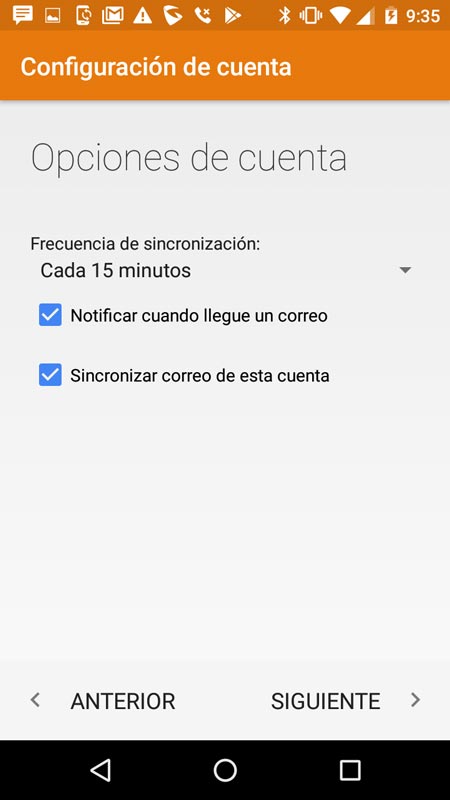Paso 1: Nos dirigimos al icono de ajustes y pulsamos una vez. Suele tener acceso directo en el menú principal de casi todos los dispositivos. En caso de que no esté se encontrara aquí, nos dirigiríamos a “buscar aplicaciones”.
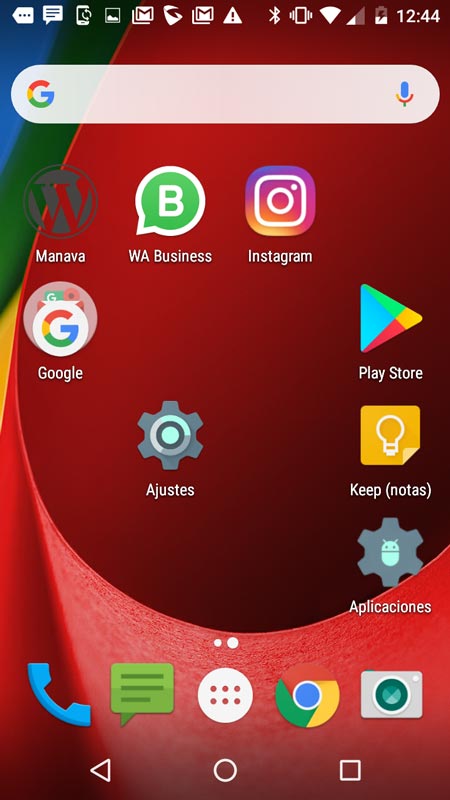
Paso 2: Una vez en ajustes de nuestro dispositivo deslizamos hasta llegar al apartado que pone “Personal” y seleccionamos la opción de “Cuentas”
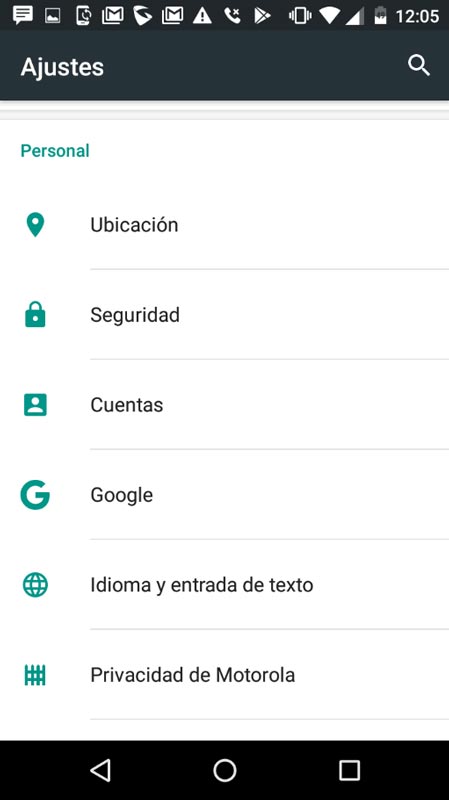
Paso 3: Nos aparecerá las cuentas que disponemos en ese momento, pero nosotros tenemos que crear una nueva, por lo que pulsamos en la opción de “Añadir cuenta”
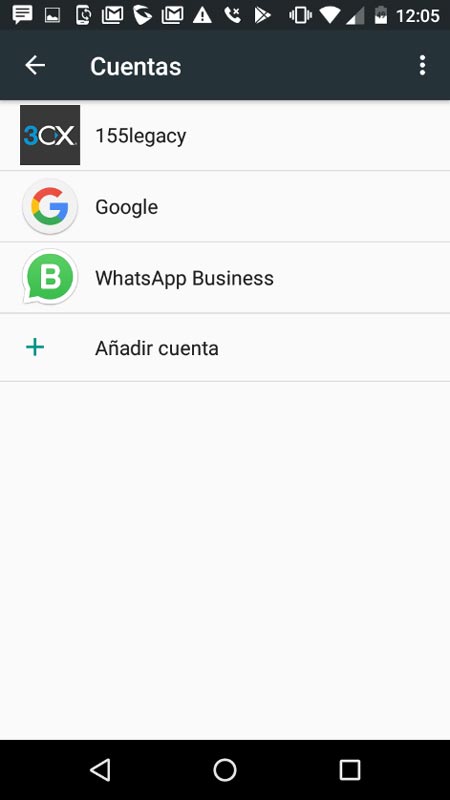
Paso 4: Acto seguido nos saldrán los tipos de cuenta que podemos crear, en este caso seleccionaremos “Correo electrónico”
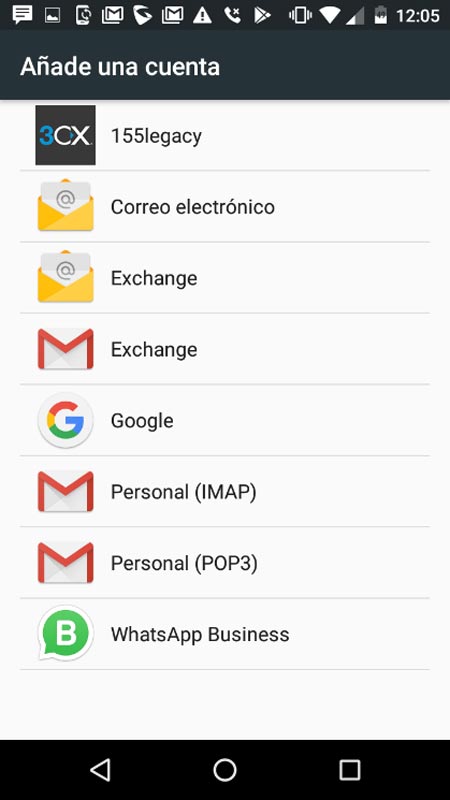
Paso 5: Escribimos el correo en el espacio que nos proporcionan y damos a “Siguiente”
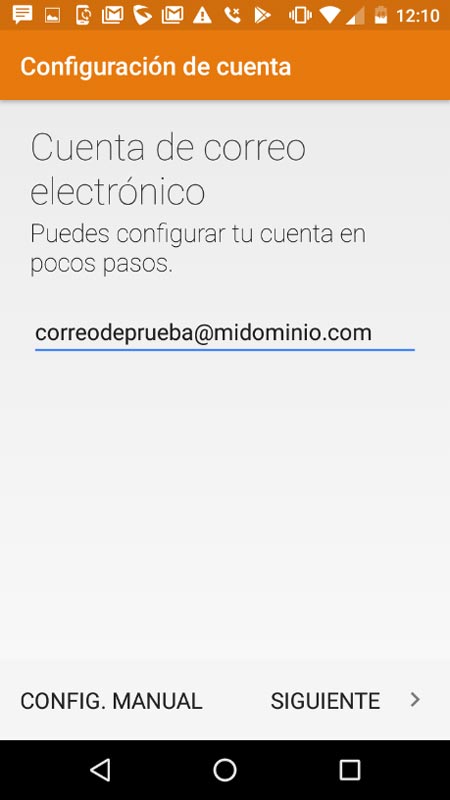
Paso 6: Nos preguntaran que tipo de cuenta disponemos, POP, IMAP, y Exchange en nuestro caso elegiremos la última opción
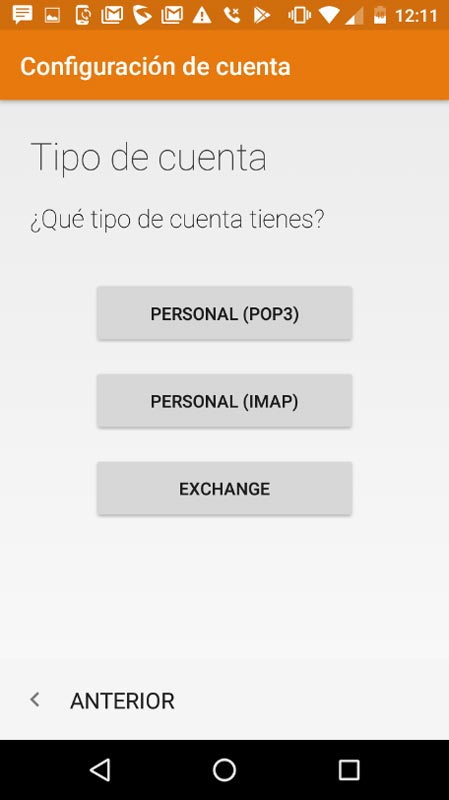
Paso 7: Introducimos la contraseña de la cuenta que hemos introducido en el paso 5 y pulsamos “siguiente”
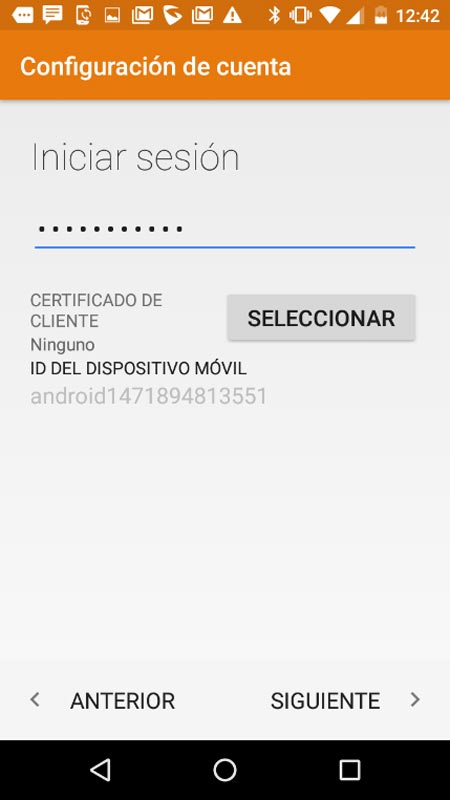
Paso 8: Ajustamos el servidor de entrada en el cual nos aparecerá el Dominio\nombre usuario que hemos puesto anteriormente junto a la contraseña; en este apartado tenemos la opción de poner el nombre del servidor donde nos conectaremos, el puerto que será 443 por defecto y también podemos cambiar el protocolo de seguridad SSL/TLS por defecto.
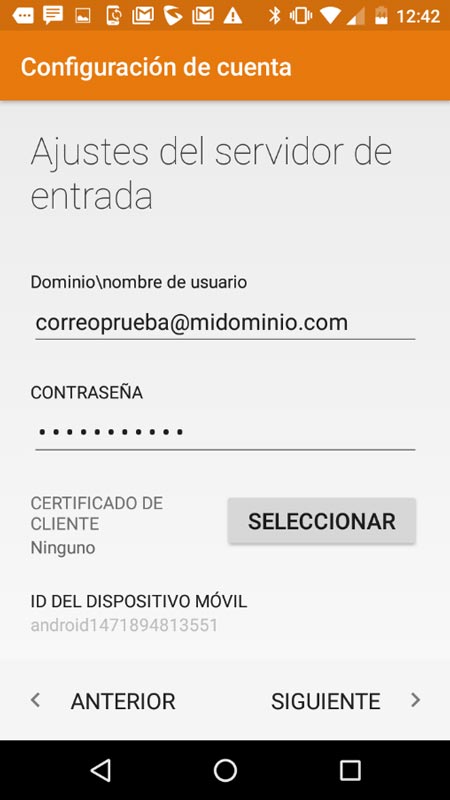
A continuación podremos observar el puerto, protocolo de seguridad y nombre del servidor:
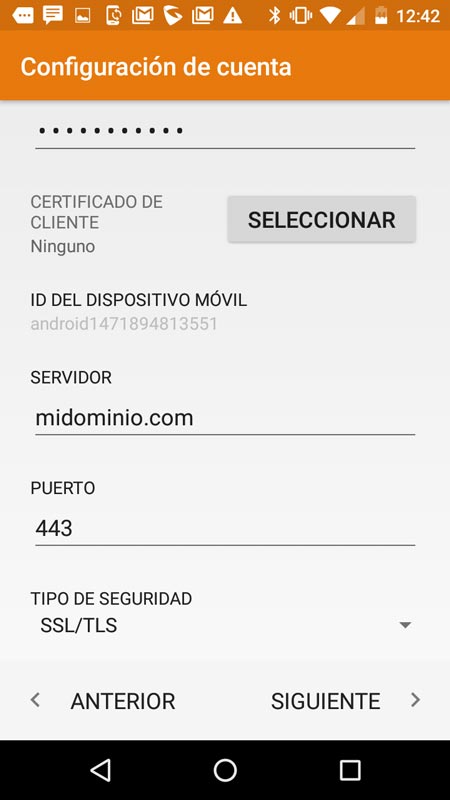
IMPORTANTE: Poner el nombre del servidor siempre en minúsculas.
Mirar muy bien cuál es el puerto asignado al servidor que queremos conectar a nuestro dispositivo
Una vez pulsado siguiente, habríamos añadido exitosamente una cuenta mas a nuestro dispositivo Android.
Si en vez de haber elegido “Correo electrónico” hemos elegido Exchange por ejemplo, el procedimiento es idéntico solo que el paso número 6 no nos aparecería.
Si elegimos IMAP el puerto podrá ser 143 (modo inseguro sin SSL) o 993 (modo seguro con SSL). Si por el contrario elegimos POP, el puerto puede ser 110 (sin SSL) o 995 (con SSL.)
Los puertos varían dependiendo de la seguridad que queramos en nuestra cuenta. Si usamos SSL es más seguro
SERVIDOR DE CORREO SALIENTE SMTP
Paso 1: Para configurar correo saliente por SMTP elegiriamos la opción de correo POP3
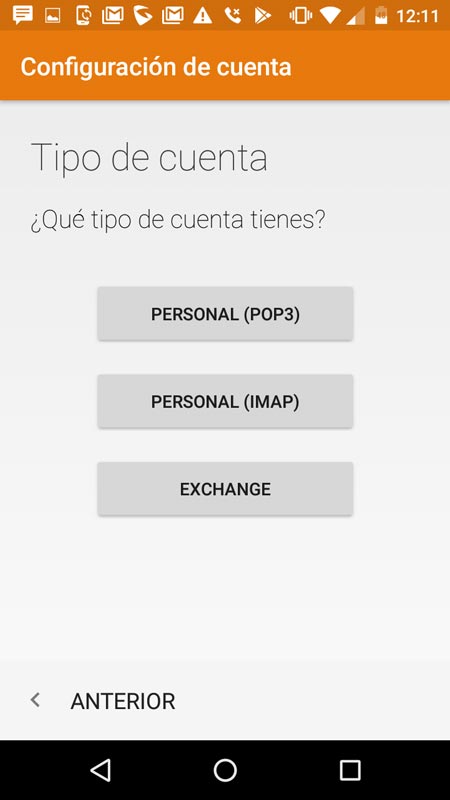
Paso 2: Rellenamos los datos que nos pidan como en los pasos anteriores, y le pulsamos a siguiente

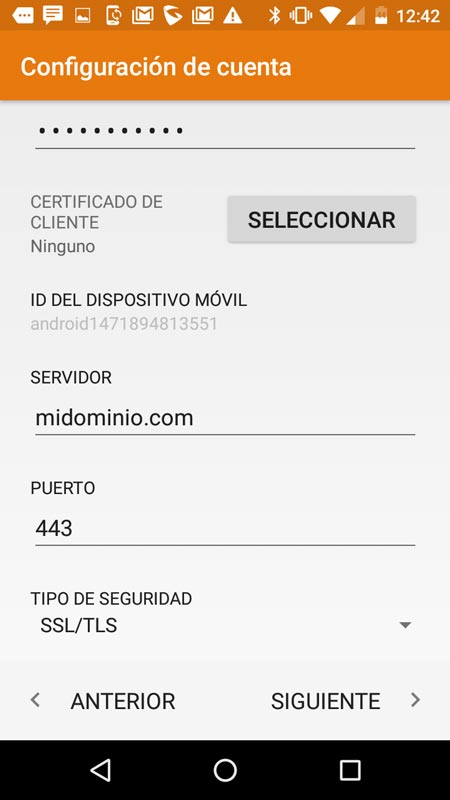
IMPORTANTE: dependiendo del tipo de seguridad podemos poner directamente el dominio como el caso de SSL, y si ponemos la opción de “Ninguna” con poner un “mail.” delante del servidor nos dejará entrar sin problema.
Paso 3: Nos aparecera los ajustes SMTP los cuales rellenamos con los datos del Servidor SMTP el puerto que será 587 por defecto y quitamos la opcion de “Solicitar inicio de sesión”
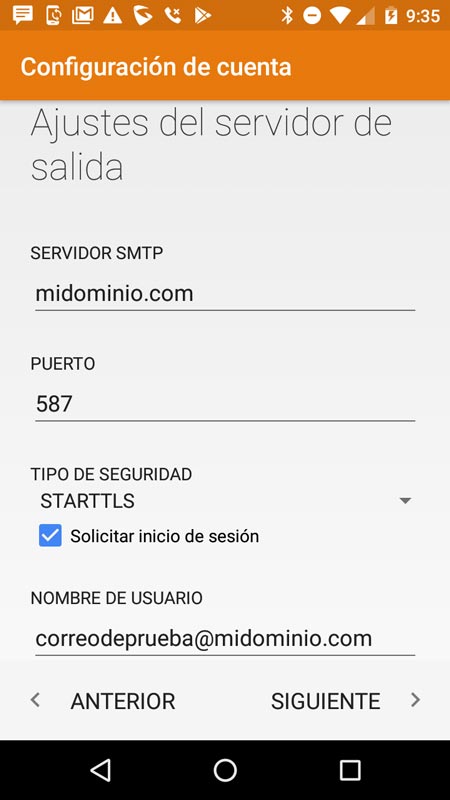
Desmarcamos la casilla “Solicitar inicio de sesión” en la siguiente ventana que nos aparece tras pulsar “siguiente”.
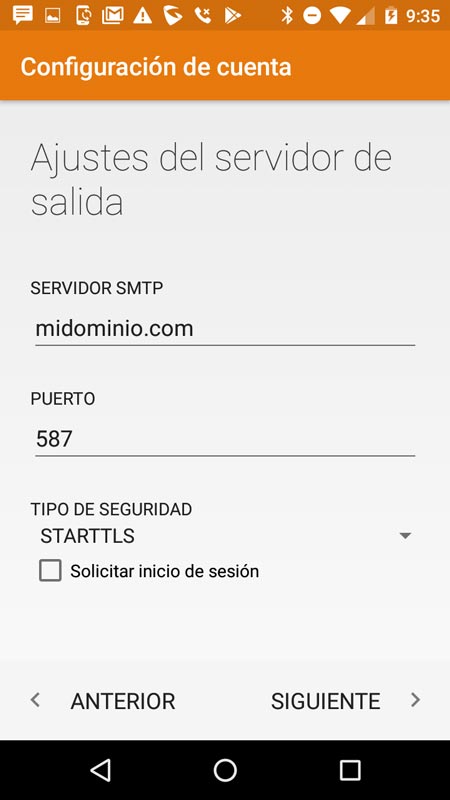
Paso 4: Por ultimo elegimos si queremos recibir notificaciones y si queremos sincronizar nuestra cuenta en el dispositivo, también tenemos la opción de elegir cada cuanto tiempo sincroniza nuestra cuenta de correo, damos a “siguiente” y con esto tendríamos el correo saliente configurado y listo para funcionar.